Apex LegendsのPrime Gaming限定スキンを入手するためには、Prime GamingのApex Legendsのページの入手したい限定スキンの所にある「今すぐ入手」をクリックしてEAアカウントとAmazonアカウントとの連携を行うことで入手することができ、
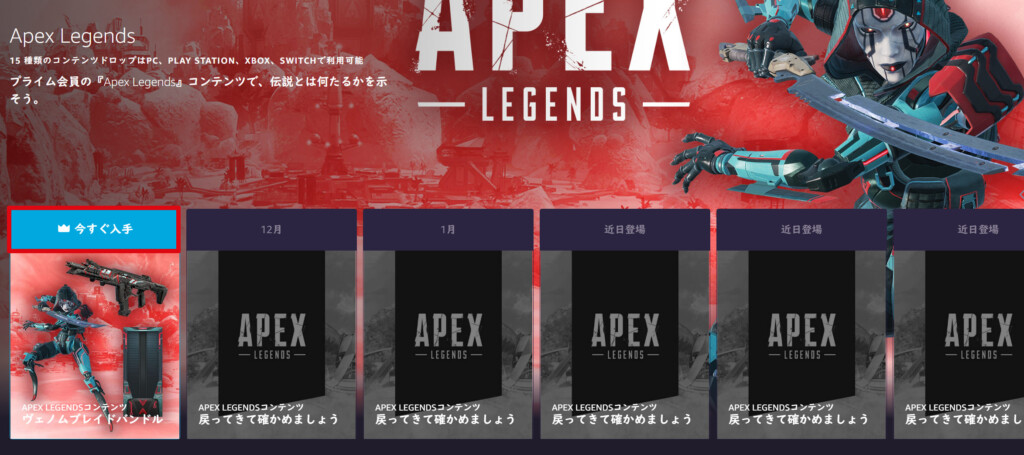
このようにゲーム内にPrime Gaming限定スキンが反映されるようになっています。

しかし、この記事をご覧になっている方の中のには、このように「入手しました」と表示されてもゲーム内にApex LegendsのPrime Gaming限定スキンが反映されないという方もいるかと思います。
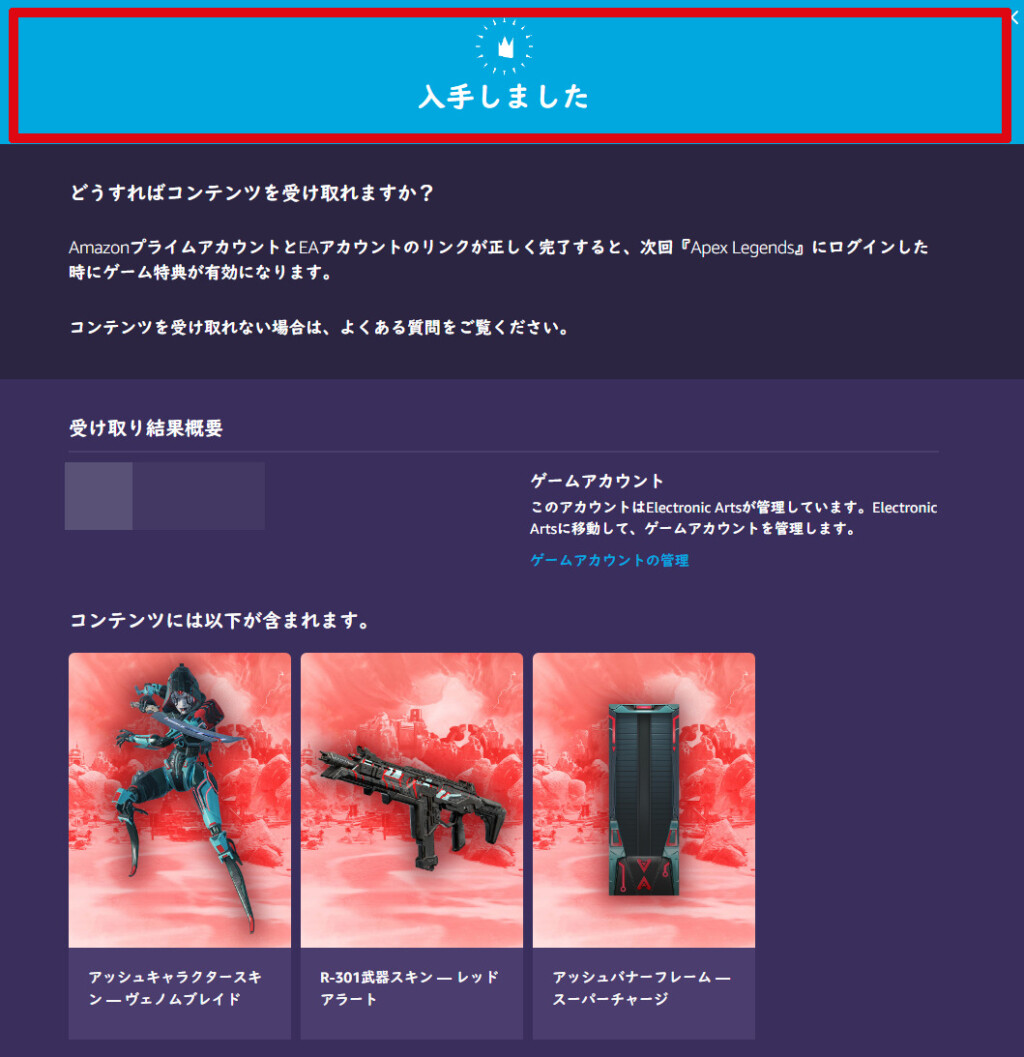
それですので、そのような方の中には、Apex LegendsのPrime Gaming限定スキンがゲーム内に反映されないのはEAアカウントとAmazonアカウントとの連携が上手くいっていないからではないかと連携をやり直そうと考える方もいるかと思いますが、連携をやり直そうにも他のゲームの「入手しました」の画面内には記載されてあるはずの再連携を行うための「コチラ」というEAアカウントとAmazonアカウントとの連携をやり直すためのリンクの記載が
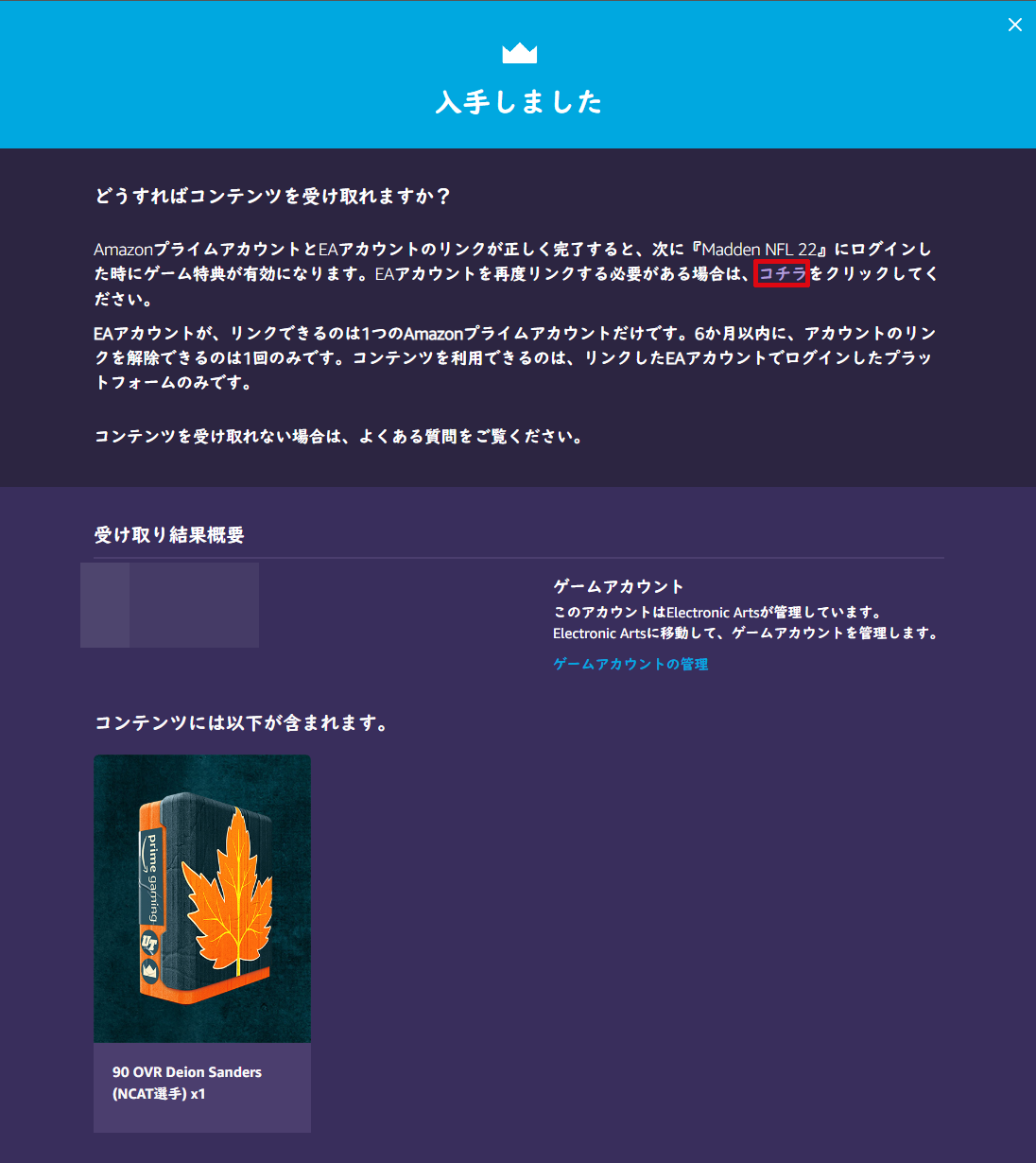
2021年12月8日時点では何故かApex LegendsのPrime Gamingページ内には記載されてはおらず、連携をやり直そうにもできないという状況になっているかと思います。
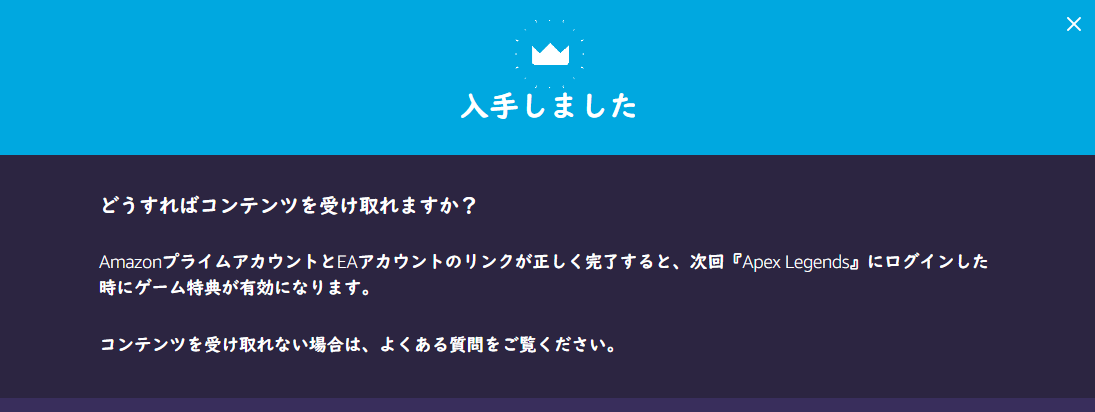
そこで今回は、そのような状況になってしまっている方向けにApex LegendsのPrime Gaming限定スキンがゲーム内に反映されるようにするためにEAアカウントとAmazonアカウントとの連携をやり直す方法について紹介していきます。
ご自身のEAアカウントとAmazonアカウントとの連携ができているかどうかを確認する方法
Apex LegendsのPrime Gaming限定スキンがゲーム内に反映されるようにするためにEAアカウントとAmazonアカウントとの連携をやり直す手順を紹介していく前に、まず、こちらのご自身のEAアカウントの設定を確認するサイトへアクセスし、そのアカウント設定の接続されたアカウント内にAmazonアカウントがある(連携済み)かどうかを確認してください。
https://myaccount.ea.com/cp-ui/connectaccounts/index
既に連携済みである場合は、このように接続されたアカウント内にAmazonアカウントがある状態となりますが、

連携済みではない場合は、接続されたアカウント内にAmazonアカウントがない状態になっています。
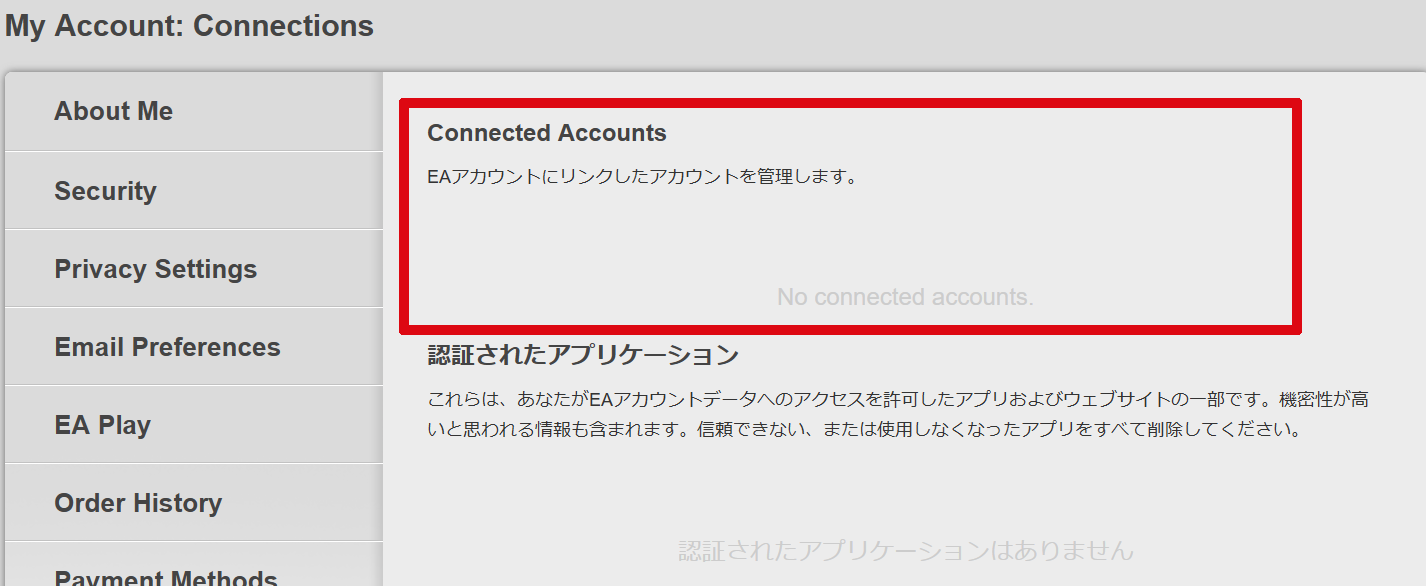
この連携済みではない(Amazonアカウントがない)状況になっている方は、次の段落で紹介する方法で無事にゲーム内にApex LegendsのPrime Gaming限定スキンが反映されるようになることかと思いますが、既に連携済み(接続されたアカウント内にAmazonアカウントがある)となっているのにもかかわらずゲーム内にApex LegendsのPrime Gaming限定スキンが反映されないという方は、今回は私が紹介する方法では反映されるようにはなりませんので、そのような方はブラウザバックしていただければと思います。
EAの別なゲームでEAアカウントとAmazonアカウントとの連携をやり直す方法
Apex LegendsのPrime Gamingのページ以外からEAアカウントとAmazonアカウントとの連携をやり直す方法ですが、Apex Legends以外の同じEAのゲームのPrime GamingのページからであればEAアカウントとAmazonアカウントとの連携を行うことができますのでその方法について紹介していきます。
今回はEAのゲームであるFIFA 22を例に連携のやり直し方を紹介していきます。
①「今すぐ入手」をクリックする
まず、Prime GamingのFIFAのページへとアクセスし、
そのページ内ににあるどの特典でも良いので、「今すぐ入手」をクリックします。
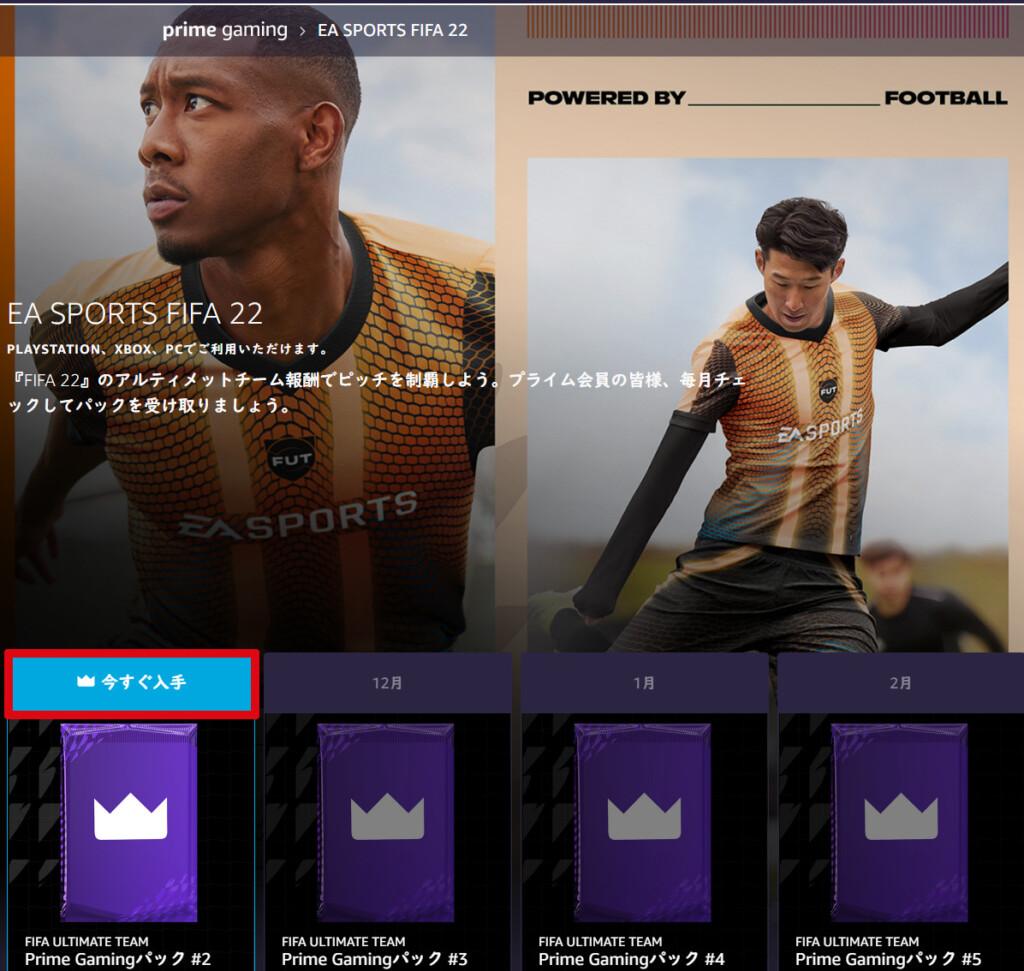
②「Electronic Artsへ移動」をクリックする
次に「Electronic Artsへ移動」をクリックします。
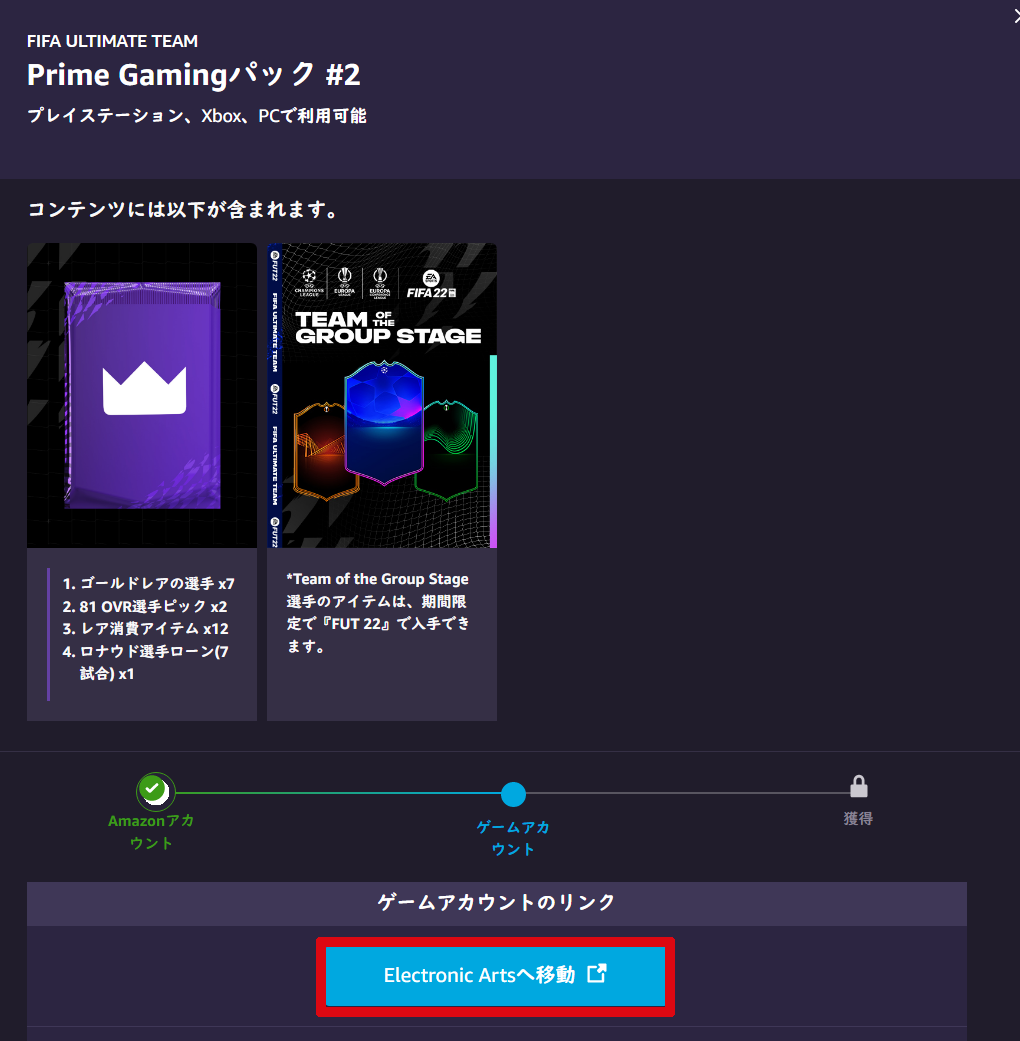
③Amazonアカウントへログインをし、Electric Artsへのアクセスを許可する
次にAmazonアカウントのログイン画面が表示されますので、Amazonアカウントへログインをします。
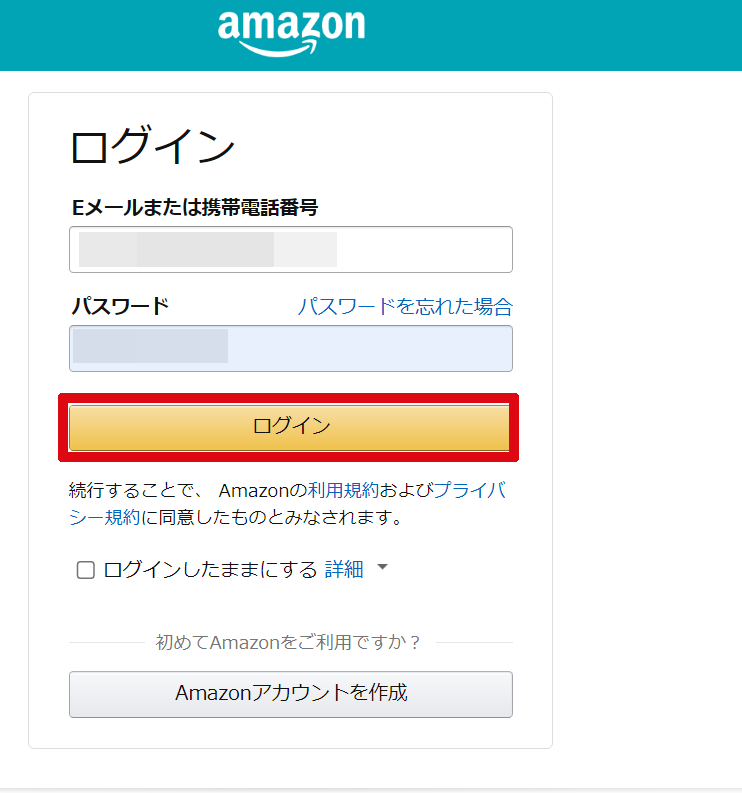
そうしますと、Electric Artsへのアクセス許可を求める画面が表示されますので、内容を確認して「許可」をクリックします。
④EAアカウントへログインをし、「アカウントをリンク」をクリックしてAmazonアカウントとEAアカウントとの連携を行う
次にEAアカウントのログイン画面が表示されますので、EAアカウントへログインをし、
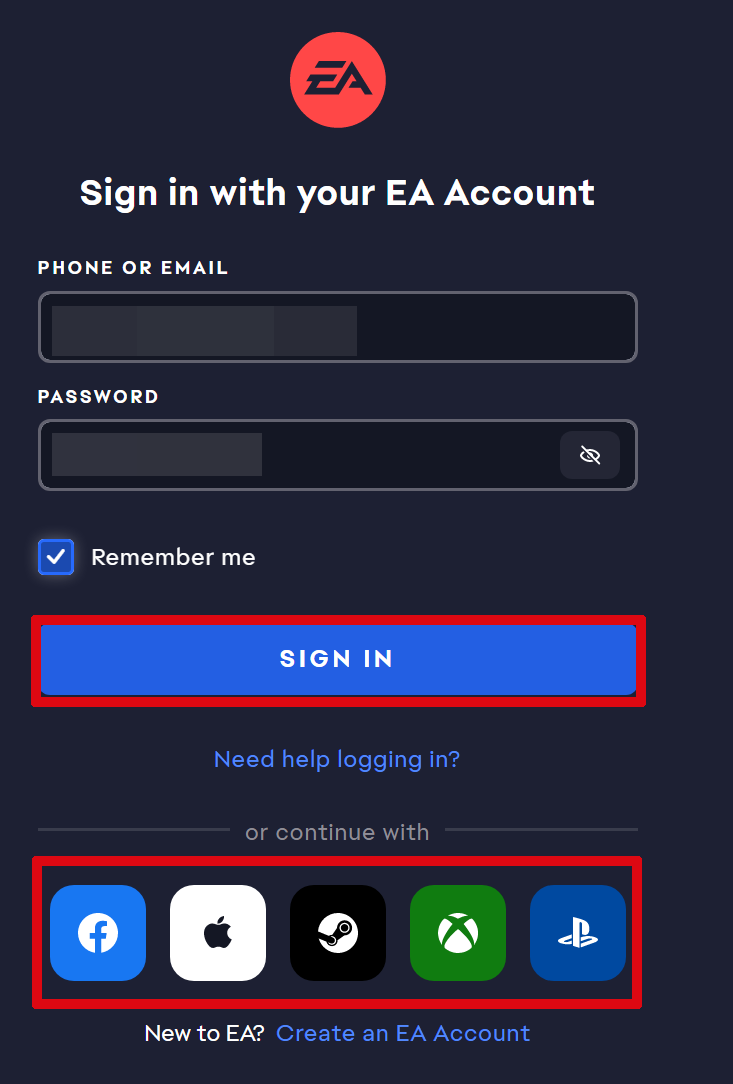
利用規約を確認して「次へ」をクリックし、「アカウントをリンク」をクリックしてAmazonアカウントとEAアカウントとの連携を行います。
⑤AmazonアカウントとEAアカウントとの連携ができているかを確認する
AmazonアカウントとEAアカウントとの連携が完了しますと、このように「入手しました」というページが表示されますが、一応念のため「ゲームアカウントの管理」をクリックして
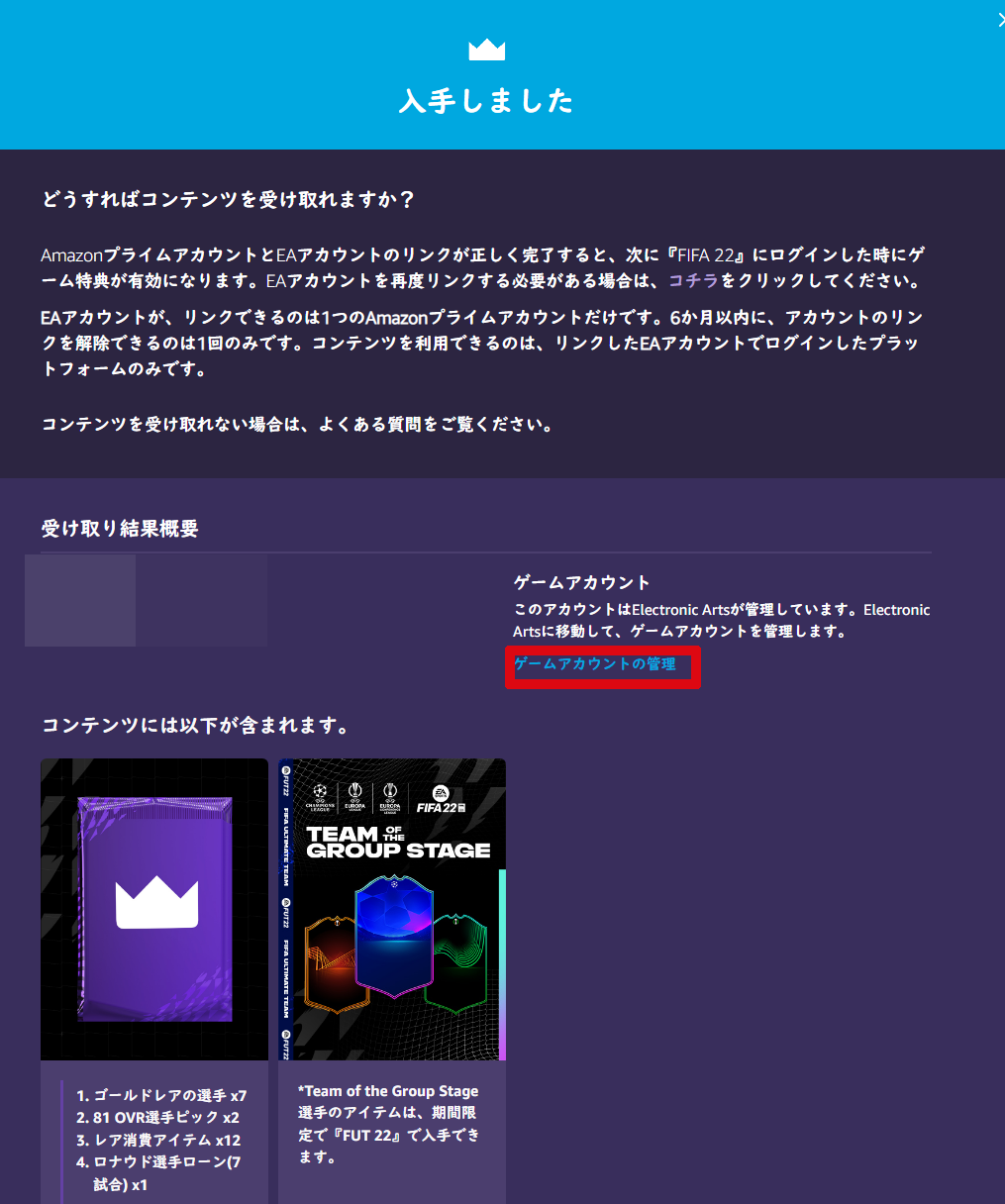
EAアカウントの接続されたアカウント内にAmazonアカウントが追加されているかを確認してください。

⑥Apex Legendsを起動してゲーム内に限定スキンが反映されていれば完了
Amazonアカウントが追加されていることを確認することができましたら、最後にApex Legendsを起動し、ロビー画面に入るタイミングでこのような通知画面が表示されて
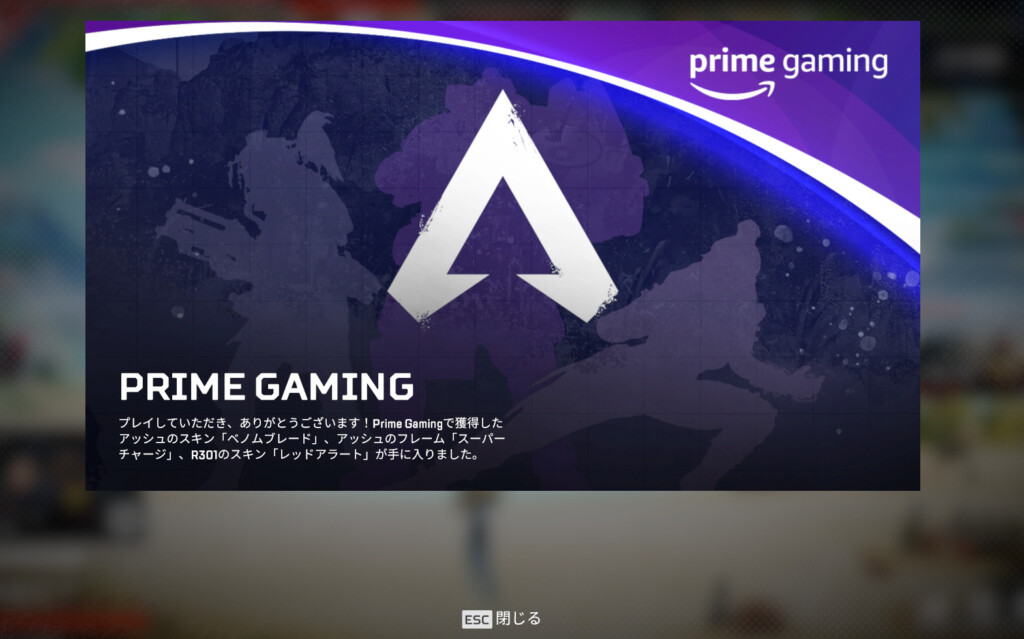
限定スキンがこのようにゲーム内に反映されていれば完了となります。
